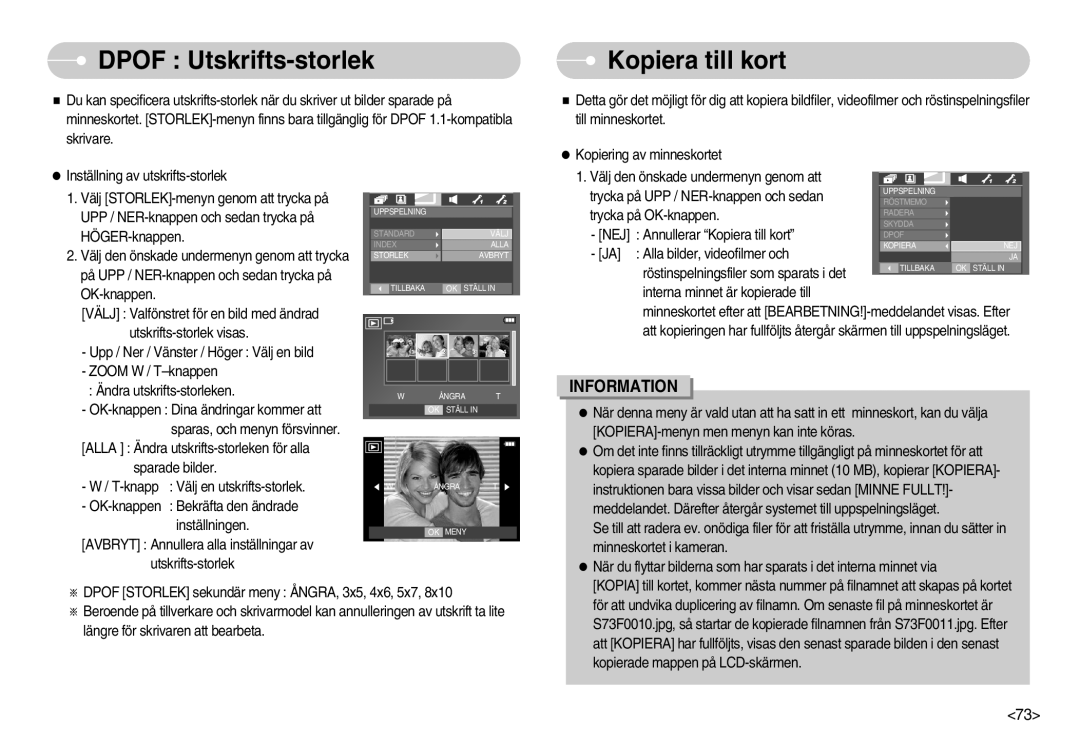DPOF :
DPOF : Utskrifts-storlek
Du kan specificera
Inställning av |
|
|
|
1. Välj |
|
|
|
UPP / | UPPSPELNING |
|
|
|
|
| |
STANDARD |
| VÄLJ | |
INDEX |
| ALLA | |
2. Välj den önskade undermenyn genom att trycka |
| ||
STORLEK |
| AVBRYT | |
på UPP / |
|
|
|
TILLBAKA | OK STÄLL IN | ||
|
|
| |
[VÄLJ] : Valfönstret för en bild med ändrad |
|
|
|
|
|
| |
- Upp / Ner / Vänster / Höger : Välj en bild |
|
|
|
- ZOOM W / |
|
|
|
: Ändra | W | ÅNGRA | T |
- |
| OK STÄLL IN |
|
sparas, och menyn försvinner. |
|
|
|
[ALLA ] : Ändra |
|
|
|
sparade bilder. |
|
|
|
- W / | W | ÅNGRA | T |
-
OK MENY
[AVBRYT] : Annullera alla inställningar av
DPOF [STORLEK] sekundär meny : ÅNGRA, 3x5, 4x6, 5x7, 8x10 Beroende på tillverkare och skrivarmodel kan annulleringen av utskrift ta lite längre för skrivaren att bearbeta.
 Kopiera till kort
Kopiera till kort
Detta gör det möjligt för dig att kopiera bildfiler, videofilmer och röstinspelningsfiler till minneskortet.
Kopiering av minneskortet
1. Välj den önskade undermenyn genom att
trycka på UPP / | UPPSPELNING |
| |||
| |||||
RÖSTMEMO |
|
| |||
trycka på | RADERA |
|
| ||
SKYDDA |
|
| |||
- [NEJ] | : Annullerar “Kopiera till kort” |
|
| ||
DPOF |
|
| |||
- [JA] | : Alla bilder, videofilmer och |
| KOPIERA |
| NEJ |
|
| JA | |||
röstinspelningsfiler som sparats i det interna minnet är kopierade till
minneskortet efter att
INFORMATION
När denna meny är vald utan att ha satt in ett minneskort, kan du välja
Om det inte finns tillräckligt utrymme tillgängligt på minneskortet för att kopiera sparade bilder i det interna minnet (10 MB), kopierar [KOPIERA]- instruktionen bara vissa bilder och visar sedan [MINNE FULLT!]- meddelandet. Därefter återgår systemet till uppspelningsläget.
Se till att radera ev. onödiga filer för att friställa utrymme, innan du sätter in minneskortet i kameran.
När du flyttar bilderna som har sparats i det interna minnet via
[KOPIA] till kortet, kommer nästa nummer på filnamnet att skapas på kortet för att undvika duplicering av filnamn. Om senaste fil på minneskortet är S73F0010.jpg, så startar de kopierade filnamnen från S73F0011.jpg. Efter att [KOPIERA] har fullföljts, visas den senast sparade bilden i den senast kopierade mappen på
<73>